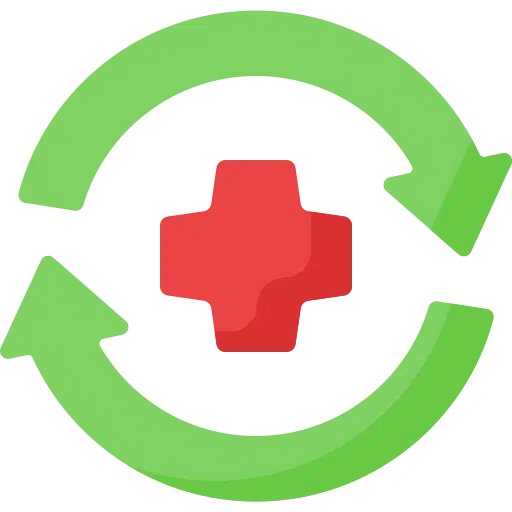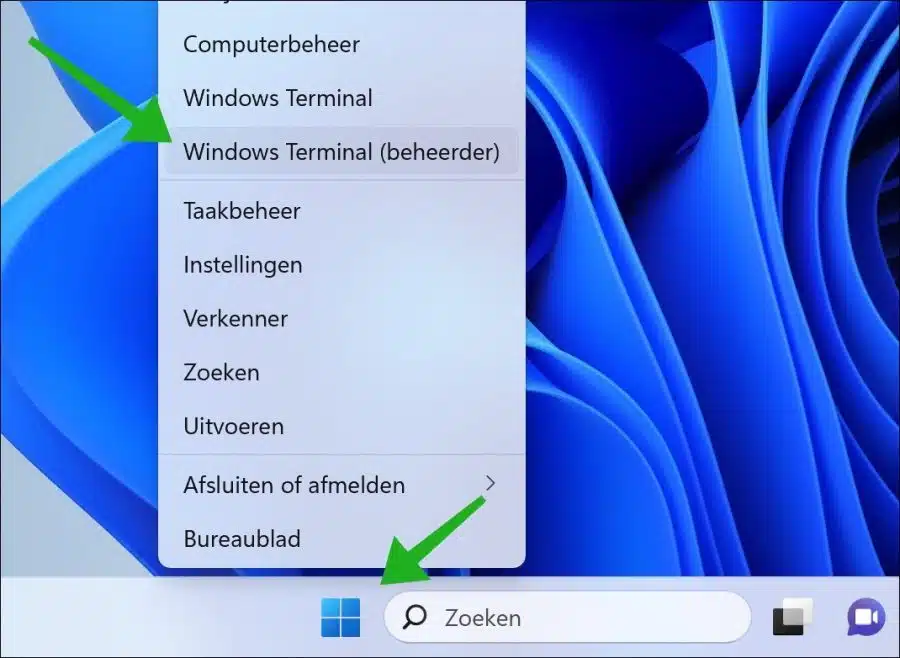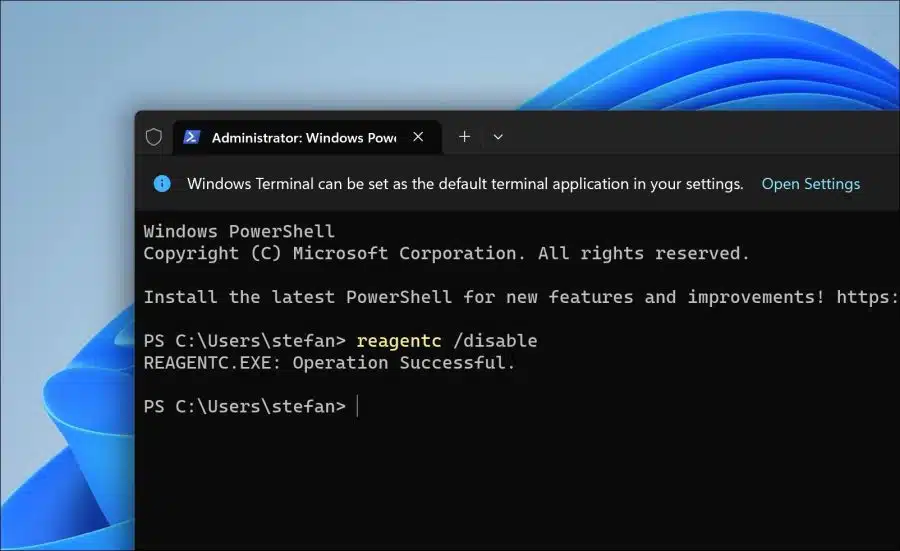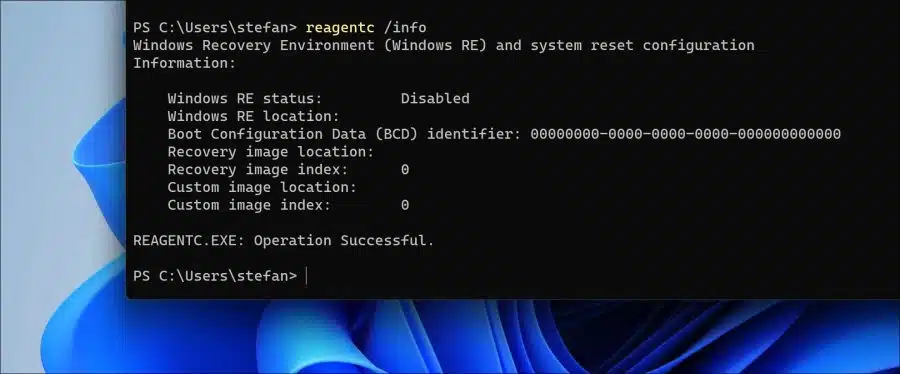Se quiser limitar o uso do computador, por exemplo, um computador em um espaço público, um ambiente de trabalho ou um ambiente escolar, você pode considerar desabilitar o ambiente de recuperação no Windows.
O ambiente de recuperação também é chamado de “WinRE”. Isso significa “Ambiente de Recuperação do Windows”. No próprio Windows, também é conhecido como “opções de inicialização avançadas”.
O Ambiente de Recuperação do Windows é um conjunto de ferramentas e utilitários integrados ao Windows para ajudá-lo a diagnosticar e reparar problemas sérios que podem impedir o Windows de iniciar corretamente. É uma ferramenta essencial de recuperação do sistema e é instalada automaticamente quando o Windows é instalado.
É importante considerar que bloquear o acesso ao ambiente de recuperação pode dificultar a solução de problemas e a restauração do sistema no caso de um erro ou problema grave. Geralmente é melhor manter o ambiente de recuperação acessível, a menos que haja um bom motivo para não fazê-lo. É assim que funciona.
Bloquear o ambiente de recuperação do Windows (WinRE) no Windows 11/10
Cuidado: crie um ponto de restauração primeiro!
Para entrar no ambiente de recuperação Windows 11 ou 10 você precisa de acesso ao Terminal do Windows como administrador. Clique com o botão direito no botão Iniciar. Clique em “Terminal do Windows (Admin)” no menu.
Na janela do Terminal do Windows, digite o seguinte comando:
reagentc /disable
Quando você vir o resultado “REAGENTC.EXE: Operação bem-sucedida”. aparecer, o ambiente de recuperação foi bloqueado com sucesso.
Você pode verificar isso novamente digitando o seguinte comando:
reagentc /info
Quando o “Status do Windows RE” está definido como “Desativado”, o acesso ao WinRE é bloqueado.
Para habilitar novamente o acesso ao ambiente de recuperação, digite:
reagentc /enable
Espero ter informado você sobre isso. Obrigado por ler!
Leia também: Bloquear ou desbloquear o registro do Windows no Windows 11 ou 10